Nếu bạn đang tìm một ứng dụng giúp chỉnh sửa video và tạo ra những video có hiệu ứng tua nhanh, chậm theo ý thích của mình thì hãy thử tìm hiểu qua ứng dụng CapCut. Sau đây mình sẽ hướng dẫn các bạn tua nhanh, chậm video của mình bằng ứng dụng CapCut nhé.
I. Hướng dẫn nhanh
Đầu tiên vào ChPlay đối với Android hoặc AppStore đối với iOS > Tìm và tải ứng dụng CapCut > mở ứng dụng > chọn nút dấu “+” Dự án mới > chọn video cần edit > chọn đánh dấu video ở ô tròn góc phải để thêm video > click vào đoạn video phía dưới để đổi thanh công cụ > chọn tốc độ > chỉnh tốc độ nhanh chậm mà bạn muốn > nhấn dấu V để lưu video.
II. Hướng dẫn chi tiết
Bước 1: Vào ChPlay đối với Android hoặc AppStore đối với iOS tìm và tải ứng dụng CapCut
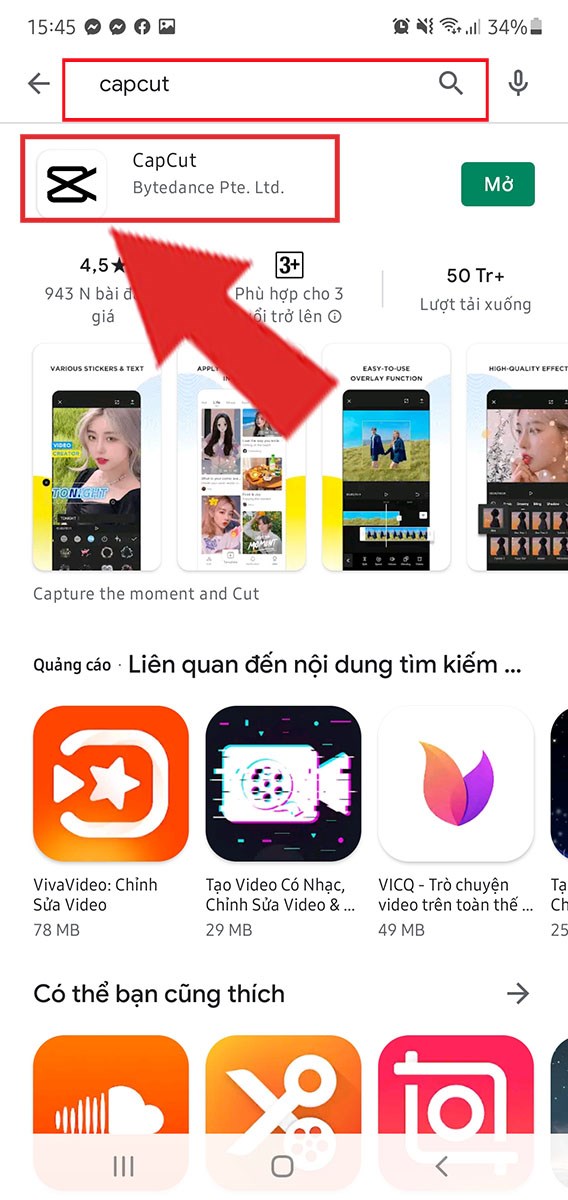
Bước 2: Mở ứng dụng và chọn dấu + Dự án mới
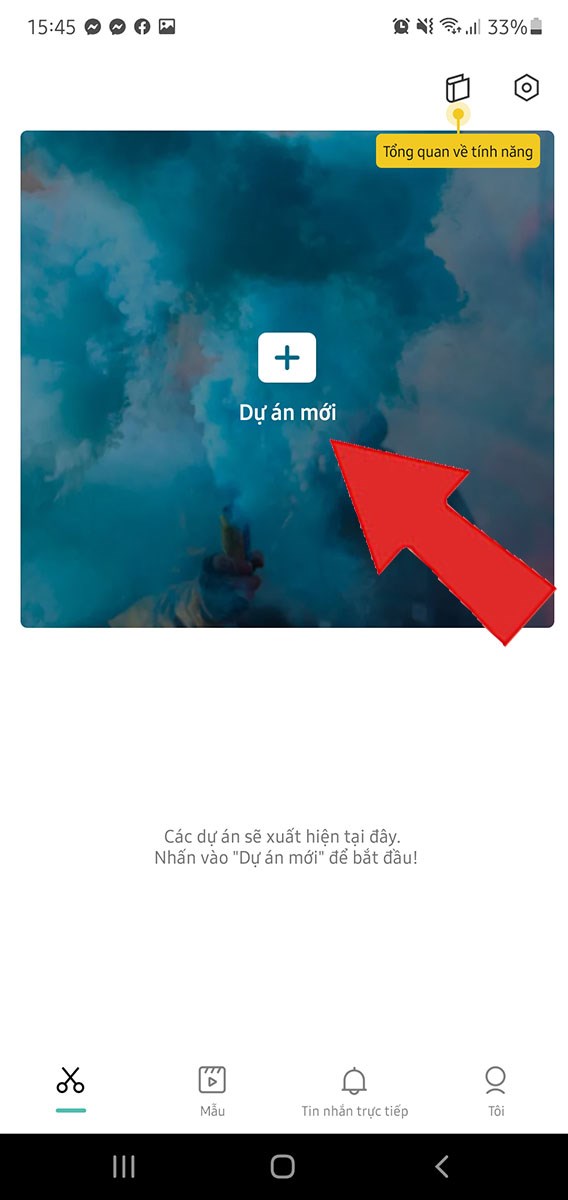
Bước 3: Chọn video cần edit và ấn nút thêm
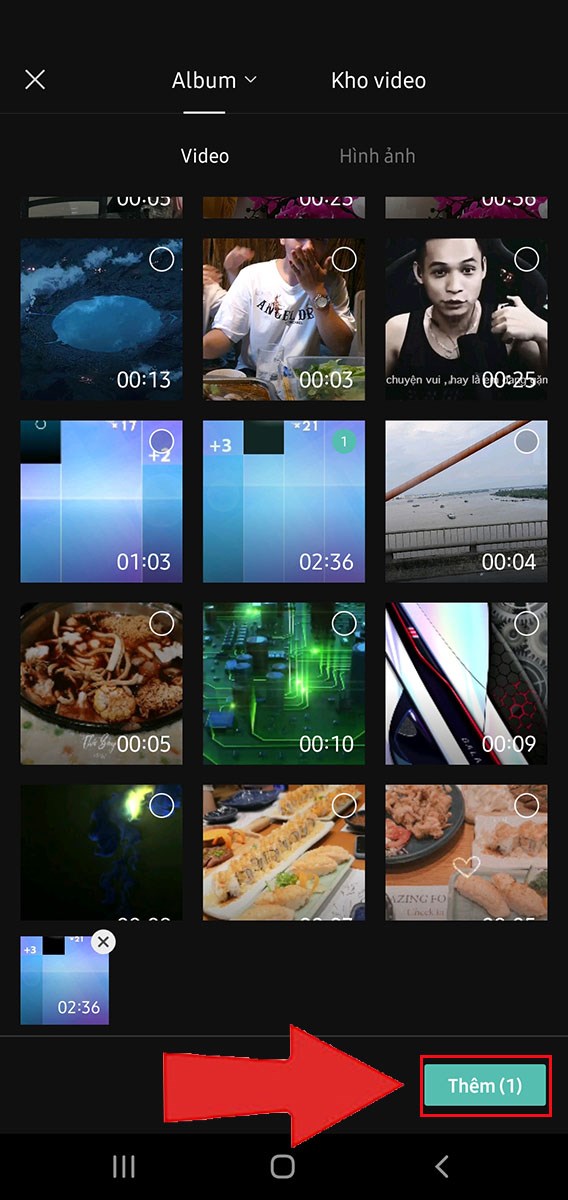
Bước 4: Sau khi giao diện edit được mở ra, bạn nhấn vào đoạn video phía đưới để có thể sử dụng công cụ chỉnh tốc độ
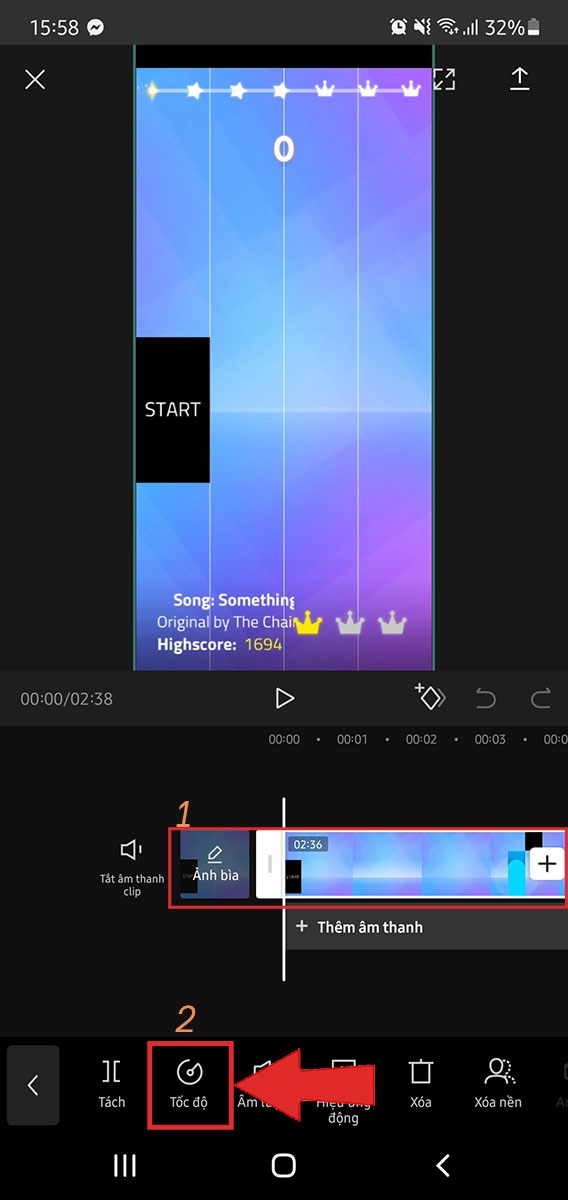
Bước 5: Tại đây có 2 chế độ để bạn lựa chọn:
1. Bình thường: Đây là chức năng mà sau khi bạn chọn có thể thay đổi tốc độ video ở 1 chỉ số cố định từ đầu đến khi kết thúc video.
2. Uốn cong: Đây là chức năng mà ứng dụng sẽ cung cấp cho bạn 1 công cụ có thể tùy chỉnh tốc độ video ở mọi phân cảnh video. Bạn có thể tăng hay giảm tùy ý thích của mình.
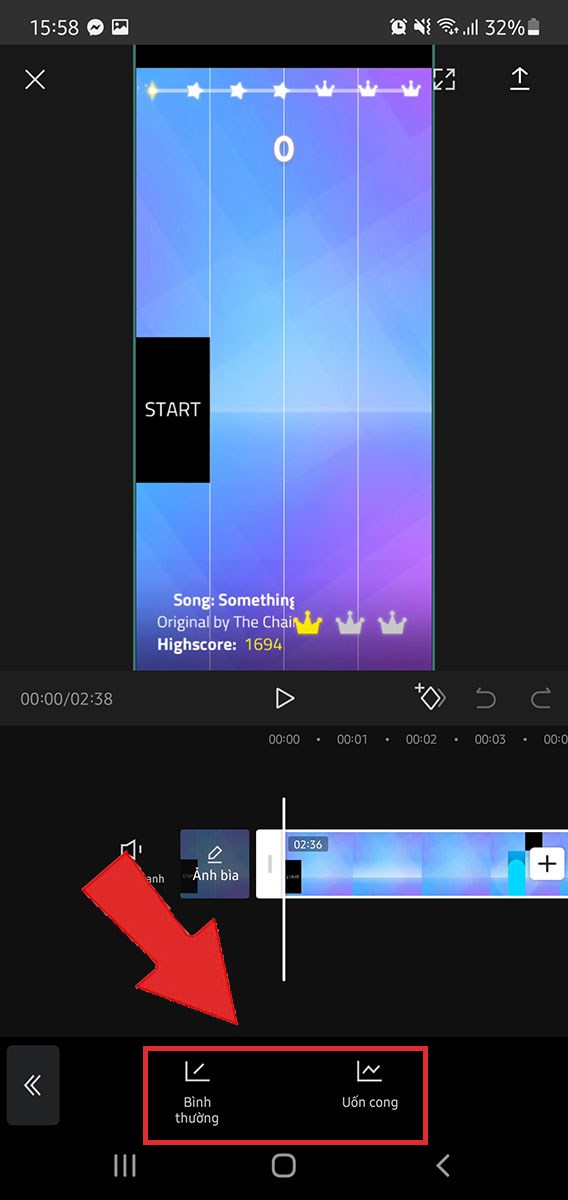
Bước 6: Chỉnh tốc độ mà bạn muốn và ấn nút Play để xem trước kết quả. Cuối cùng ấn dấu “V” để lưu lại các chỉnh sửa.
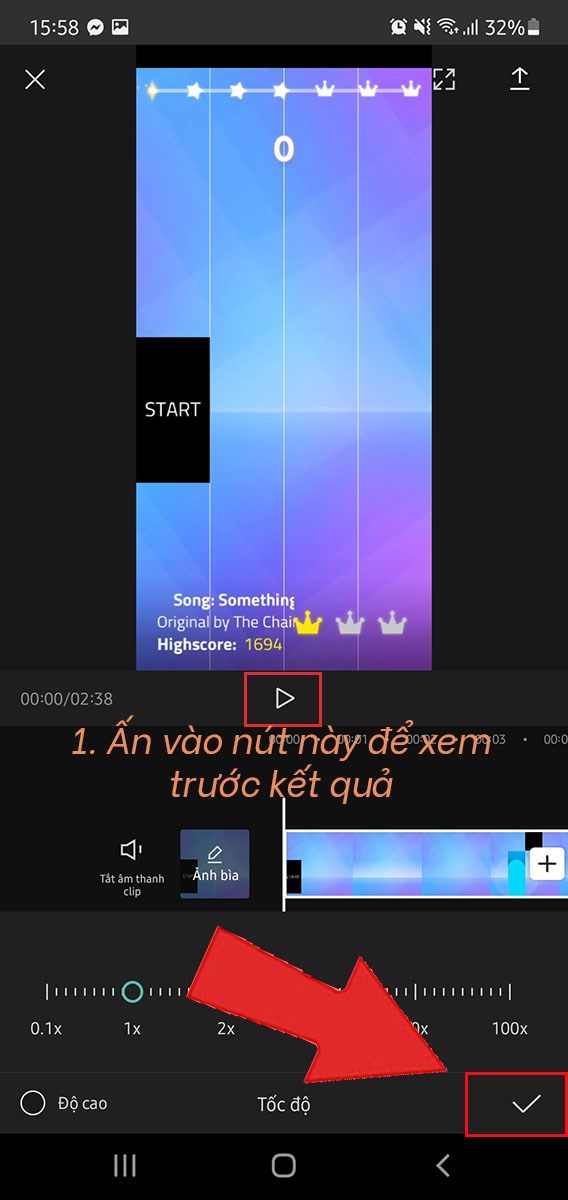
Bước 7: Chọn tỉ lệ khung ảnh và độ phân giải của video. Sau đó chọn Xuất để lưu video.
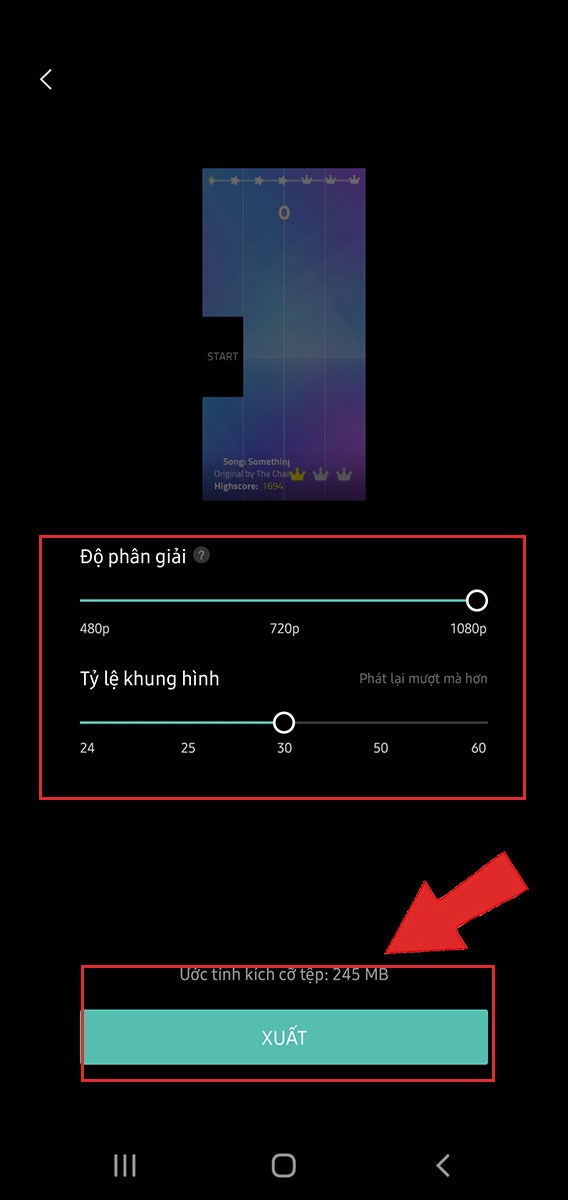
Trên đây là toàn bộ bài hướng dẫn Cách tua video cực nhanh, cực đơn giản bằng ứng dụng CapCut. Các bạn hãy vừa theo dõi và vừa làm nhé. Hãy để lại những bình luận nếu các bạn có thắc mắc và đừng quên share bài viết nếu bạn cảm thấy nó bổ ích nhé!
















